Affichage semi-transparent
Rhinoceros > Paramètres > Modes d'affichage > Semi-transparent
Le mode Semi-transparent définit l'affichage de la fenêtre avec un ombrage semi-transparent.
Les modes ombrés utilisent un maillage pour ombrer les surfaces avec les couleurs des calques.
Options du mode d'affichage
Nom
Nom du mode d'affichage.
Paramètres de la fenêtre
Arrière-plan
Définit la couleur en arrière-plan définie dans la fenêtre.
Utiliser les paramètres de l'application
Utiliser les paramètres définis dans Apparence > Options de couleur.
Couleur unie
Pour sélectionner une couleur
- Cliquez sur le bouton de couleur.
Fichier image
Définit une image comme arrière-plan de la fenêtre.
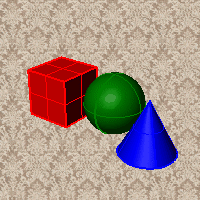
Nom du fichier image
- Tapez le nom du fichier ou sélectionnez-le.
Dégradé 2 couleurs
Crée un mélange entre la couleur supérieure et inférieure.
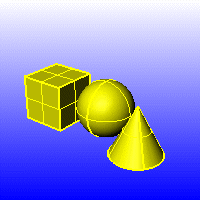
Couleur supérieure / Couleur inférieure
Pour sélectionner une couleur
- Cliquez sur le bouton de couleur.
Dégradé 4 couleurs
Créé un mélange entre quatre couleurs en commençant dans les coins de la fenêtre.
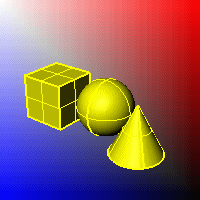
Couleur supérieure gauche / Couleur supérieure droite / Couleur inférieure gauche / Couleur inférieure droite
Pour sélectionner une couleur
- Cliquez sur le bouton de couleur.
Utiliser les paramètres de rendu
Affiche les couleurs et l'éclairage utilisés par les paramètres de l'arrière-plan définis par le moteur de rendu actuel.
Transparent
Calcule le rendu des arrière-plans des fenêtres en utilisant du noir et une valeur alpha de 0 %. Cette fonction est utile pour l'affichage rendu et pour la commande CapturerVueDansFichier,

Paramètres d'ombrage
Ombrer les objets
Définit l'affichage de la fenêtre en mode ombré opaque.
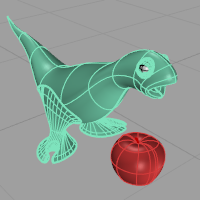
Ombrage plat
Ombre la fenêtre actuelle sans lissage, chaque face de maillage du rendu est donc visible.
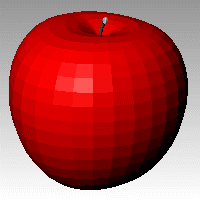
Voir : OmbragePlat.
Ombrer les couleurs au sommet
Ombre en utilisant les couleurs au sommet d'un objet.
Voir: CalculerCouleursSommets.
Permettre l'affichage du plan au sol
Active le plan au sol pour le mode d'affichage actuel.
Permettre l'affichage de l'environnement
Active l'environnement pour le mode d'affichage actuel.
Utiliser un mode linéaire
La correction gamma des images bitmap est supprimée. La correction gamma est appliquée à toute l'image terminée. Cette option peut avoir de meilleurs résultats en traitant la couleur dans les images rendues.
Couleur et matériau
Couleur de l'objet
Utiliser la couleur définie dans les Propriétés de l'objet.
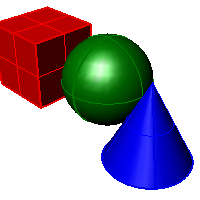
Éclat
Définit la finition réfléchissante de la couleur.
Transparence
Définit la transparence de la couleur.
Couleur unique pour tous les objets
Ignore les couleurs des objets et utilise une couleur unique pour l'ombrage.
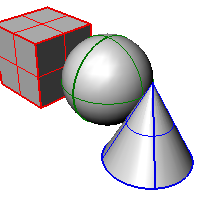
Brillant
Définit la finition réfléchissante de la couleur.
Transparence
Définit la transparence de la couleur.
Couleur des objets
Pour sélectionner une couleur
- Cliquez sur le bouton de couleur.
Matériau de rendu
Ombre en utilisant le matériau de rendu.
Matériau personnalisé pour tous les objets
Cliquez sur le bouton pour indiquer le matériau personnalisé.
Personnaliser
Ouvre la boîte de dialogue Paramètres personnalisés des attributs d'objet.
Paramètres des faces arrière
Change la couleur de la face arrière (le côté opposé à la direction normale de la surface).
Utiliser les paramètres des faces avant
Pas de changement.
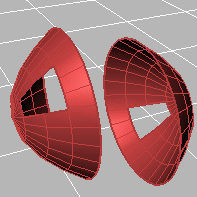
Dissimuler les faces arrière
Les surfaces vues de derrière seront transparentes.
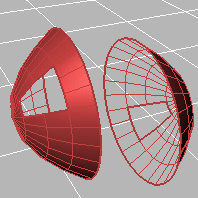
Utiliser la couleur de l'objet
Les surfaces vues de derrière utiliseront la couleur définie dans les propriétés de l'objet.
Brillant
Définit la finition réfléchissante du matériau de la face arrière. Il peut être différent de celui de la face avant.
Transparence
Définit la transparence du matériau de la face arrière. Il peut être différent de celui de la face avant.
Couleur unique pour toutes
Toutes les faces arrières seront affichées d'une certaine couleur, indépendamment de la couleur de l'objet.
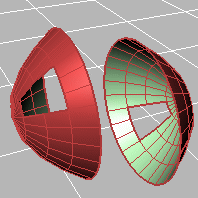
Brillant
Définit la finition réfléchissante du matériau de la face arrière. Il peut être différent de celui de la face avant.
Transparence
Définit la transparence du matériau de la face arrière. Il peut être différent de celui de la face avant.
Couleur des faces arrière
Utilise une couleur unique pour toutes les faces arrière.
Pour sélectionner une couleur
- Cliquez sur le bouton de couleur.
Matériau de rendu
Ombre en utilisant le matériau de rendu.
Matériau personnalisé pour toutes
Cliquez sur le bouton pour indiquer le matériau personnalisé.
Personnaliser
Ouvre la boîte de dialogue Paramètres personnalisés des attributs d'objet.
Visibilité
Définit les éléments qui seront visibles dans le mode d'affichage.
Afficher les bords d'une surface
Affiche les bords de surfaces NURBS.
Afficher les isoparamétriques
Affiche les courbes isoparamétriques des objets.
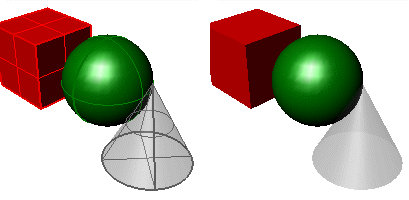
Courbes isoparamétriques activées (gauche) et désactivées (droite).
Afficher les bords tangents
Les bords de polysurface tangents sont des bords lisses entre différents faces d'une polysurface.
Montrer les jointures tangentes
Les jointures tangentes sont des bords lisses qui ferment des surfaces comme des sphères ou des cylindres.
Affiche les fils des maillages.
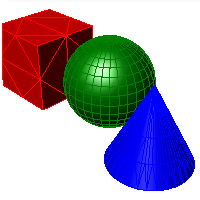
Afficher les fils des SubD
Inverse la visibilité des bords lisses dans les SubD.
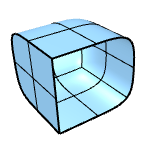
Afficher les plis des SubD
Inverse la visibilité des bords pliés dans les SubD.
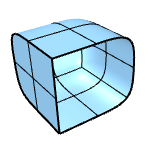
Afficher les frontières des SubD
Inverse la visibilité des bords libres dans les SubD.
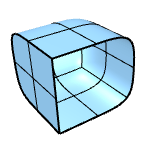
Afficher la symétrie des SubD
Inverse la différenciation de couleur des enfants de symétrie SubD.
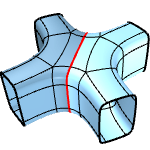
Changer la couleur d'affichage des enfants de symétrie
Afficher les fils de maillage
Inverse la visibilité des bords de maillage soudés.
Afficher les courbes
Affiche les courbes.
Afficher les lumières
Affiches les objets représentant des lumières
Afficher les plans de découpe
Affiche les objets représentant des plans de découpe .
Afficher le texte
Affiche les blocs de texte.
Afficher les annotations
Affiche les objets des annotations.
Montrer les points
Affiche les objets ponctuels.
Afficher les nuages de points
Affiches les objets représentant des nuages de points.
Schéma d'éclairage
Voir les paramètres des schémas d'éclairage.
Grille
Voir les paramètres de la grille.
Objets
Voir Paramètres des objets.
Points
Voir Paramètres des points.
Courbes
Voir Paramètres des courbes.
Surfaces
Voir Paramètres des surfaces.
SubD
Voir Paramètres des SubD.
Maillages
Voir Paramètres des maillages.
Lumières
Voir Paramètres des lumières.
Plans de coupe
Ombres
Voir Paramètres des ombres.
Autres paramètres
Voir Autres paramètres.
Restaure les valeurs du système par défaut. Tous les paramètres d'apparence personnalisés sont perdus.
Enregistrer les paramètres des options pour les utiliser sur d'autres ordinateurs
ExporterOptions
Enregistre les paramètres des options dans un fichier.
ImporterOptions
Rétablit les paramètres des options à partir d'un fichier.